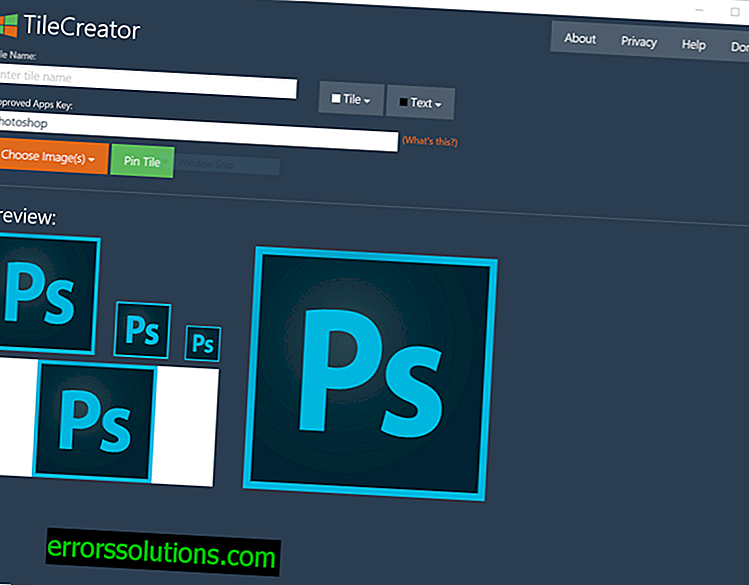Windows 10: วิธีการสร้างไทล์เพิ่มเติมในเมนูเริ่มโดยใช้ TileCreator
Windows 10 ได้รวมเอาข้อดีและฟีเจอร์ต่าง ๆ ของหน้าจอเริ่มต้นของ Windows 8 และลักษณะที่ปรากฏที่ล้าสมัยของเมนู Start จาก Windows 7 นั่นคือเหตุผลว่าทำไมแอปพลิเคชั่นบางตัวจึงถูกนำเสนอในเมนูใหม่ว่าน่ากลัว
อย่างไรก็ตามมีเครื่องมือที่สามารถล้างความยุ่งเหยิงของเมนูเริ่ม มันเรียกว่า TileCreator และทำงานในลักษณะเดียวกับที่ ObliTile ทำใน Windows 8.1
พวกจากทีม Windows Central ชี้แจงว่าการเปลี่ยนแปลงที่เกิดขึ้นกับระบบ Windows 10 ทำให้แทบเป็นไปไม่ได้ที่จะแก้ไขการปรากฏตัวของไทล์ในเมนู Start ตามปกติ
ดังนั้นคุณจะต้องใช้เครื่องมือและลูกเล่นต่าง ๆ พร้อมกันเพื่อให้ TileCreator ทำงานบน Windows 10:
- ดาวน์โหลดฟรี TileCreator จาก Windows 10 Store
- ดาวน์โหลด TileCreatorProxy.exe และเรียกใช้โปรแกรมนี้ในฐานะผู้ดูแลระบบ (คลิกขวาที่ไฟล์ที่ดาวน์โหลดและเลือก Run as administrator จากเมนู) สิ่งนี้จะทำให้สามารถข้ามชุดการ จำกัด ในระบบและสร้างไดเรกทอรี C: TileCreator
- เปิดโฟลเดอร์ด้วยตนเองที่อยู่ C: TileCreator หรือคัดลอกและวางที่อยู่นี้ลงในแถบค้นหาในเมนูเริ่มแล้วกดปุ่ม Enter บนแป้นพิมพ์ ในทั้งเวอร์ชันแรกและเวอร์ชันที่สองหน้าต่างจะเปิดขึ้นมาข้างหน้าคุณตามภาพหน้าจอด้านล่าง:

- ตอนนี้เปิดไฟล์ที่มีนามสกุล. config จากโฟลเดอร์นี้โดยใช้ Notepad แล้วใส่ชื่อของโปรแกรมหรือพา ธ ไปยังโฟลเดอร์ที่เก็บไฟล์. exe ของโปรแกรมที่คุณต้องการเพิ่มลงในเมนู Start เส้นทางไปยังไฟล์นี้สามารถพบได้ดังนี้:
- ในแถบค้นหาเมนูเริ่มป้อนชื่อของโปรแกรมที่คุณต้องการค้นหา คลิกขวาที่ไอคอนของโปรแกรมที่พบแล้วเลือกรายการตำแหน่งเปิดไฟล์
- คัดลอกพา ธ ไปยังโฟลเดอร์ที่เปิดในแถบที่อยู่ของ Explorer วางไฟล์. config ลงในไฟล์ที่เปิดอยู่แล้วและเพิ่มชื่อของโปรแกรมที่ส่วนท้ายของที่อยู่ด้วยตนเองโดยเพิ่มนามสกุล. exe หลังจากนั้น
- กลับไปที่ TileCreator ที่คุณดาวน์โหลดในย่อหน้าแรกของคู่มือนี้และป้อนชื่อโปรแกรมเดียวกับที่คุณป้อนในไฟล์. config ในขั้นตอนก่อนหน้า (ฟิลด์คีย์แอปที่อนุมัติ)
- ในท้ายที่สุดคุณยังสามารถตั้งชื่อสำหรับไทล์ในอนาคต (ชื่อไทล์) หรือปล่อยให้ฟิลด์ชื่อว่างไว้เพื่อให้มีเพียงไอคอนโปรแกรมแสดงในเมนู
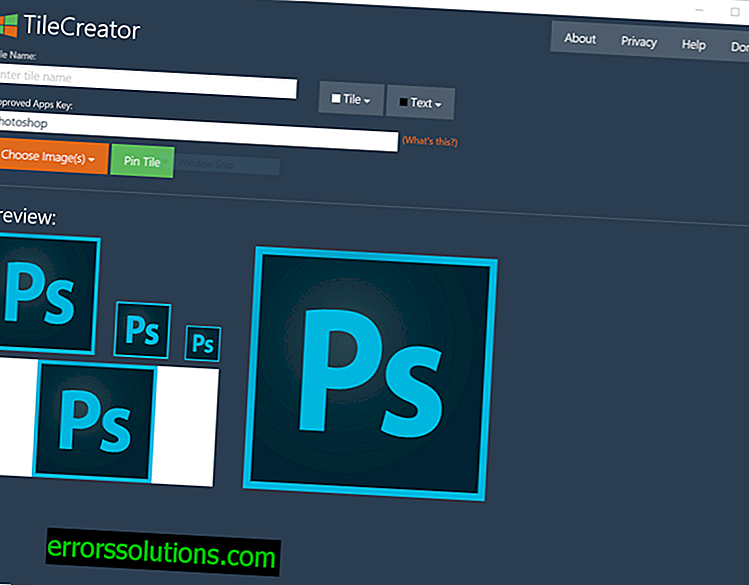
- หากต้องการบันทึกผลลัพธ์ให้คลิกปุ่มตรึงไทล์แล้วคุณจะเห็นไทล์ใหม่ในเมนูเริ่ม
หมายเหตุ: หากปุ่มสำหรับบันทึกผลลัพธ์ (Pin Tile) ทำงานไม่ถูกต้องให้รันโปรแกรม TileCreatorProxy.exe ในฐานะผู้ดูแลระบบตามที่อธิบายไว้ในวรรคสองของคำแนะนำนี้
เนื่องจากโปรแกรม TileCreator ยังคงอยู่ระหว่างการพัฒนาเป็นหลักตามรายงานบางตัวเลือกในการเปลี่ยนสีของลายเซ็นกระเบื้องไม่ทำงานอย่างถูกต้องจนถึงขณะนี้